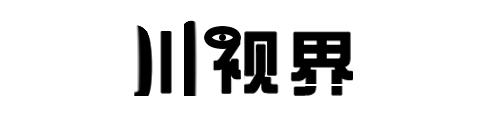**1. 建立 Linux 安装环境
**2. 从官网下载安装包,传到 Linux 安装服务器上
下载地址:https://community.fit2cloud.com/#/products/jumpserver/downloads
需要登陆后才能下载,无法直接通过 Linux 下载
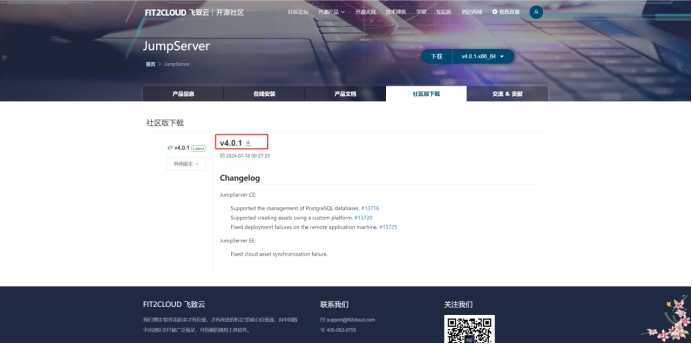
**3. 登陆 Linux 服务器,跳转至对应目录。本次安装中,在 root 用户目录创建 JumpServer 目录。
cd /JumpServer
tar -xf jumpserver-ce-v4.0.1-x86_64.tar.gz
cd jumpserver-ce-v4.0.1-x86_64
./jmsctl.sh install
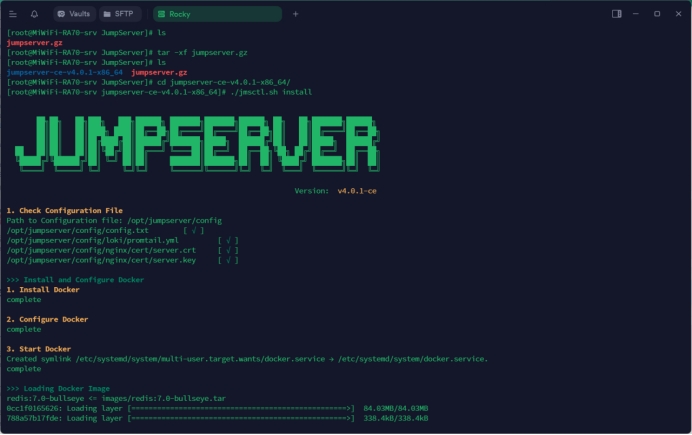
运行安装指令后,系统开始进行安装,docker 镜像自动导入
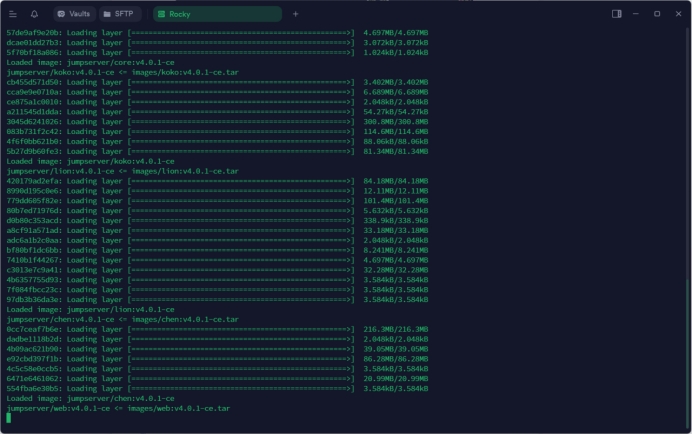
所有镜像导入完成后,会进入配置模式,除第一步设置存储路径建议为 y 其它所有的全部默认配置即可。后续如有需要,可调整相关配置文件。
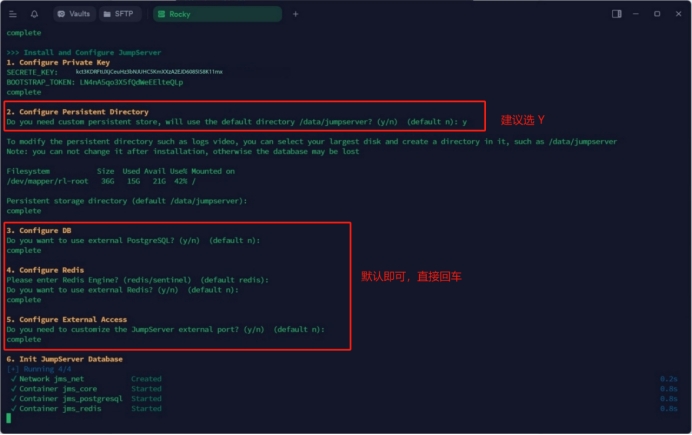
等待安装完成,会出现如下页面
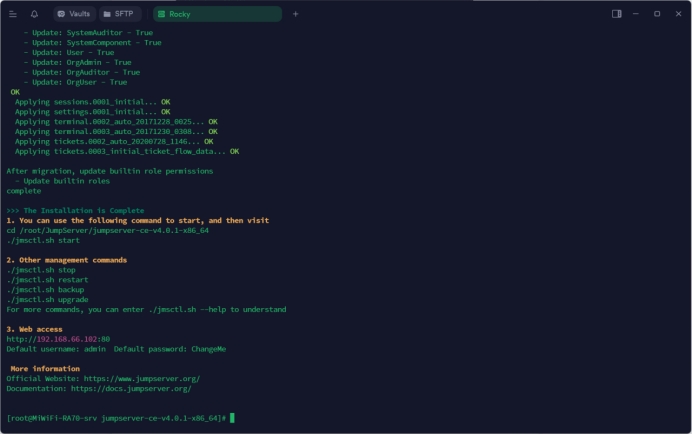
上面有提示,服务的启动和控制方式
1. You can use the following command to start, and then visit
开启服务的方式
cd /root/JumpServer/jumpserver-ce-v4.0.1-x86_64
./jmsctl.sh start
2. Other management commands
其它操作的方式
./jmsctl.sh stop
./jmsctl.sh restart
./jmsctl.sh backup
./jmsctl.sh upgrade
运行启动命令

容器启动后,用上文地址进行访问,用户名密码,上面有提示。这个版本的安装后,用户名为 admin 密码为 ChangeMe 输入用户名,密码,进行登陆
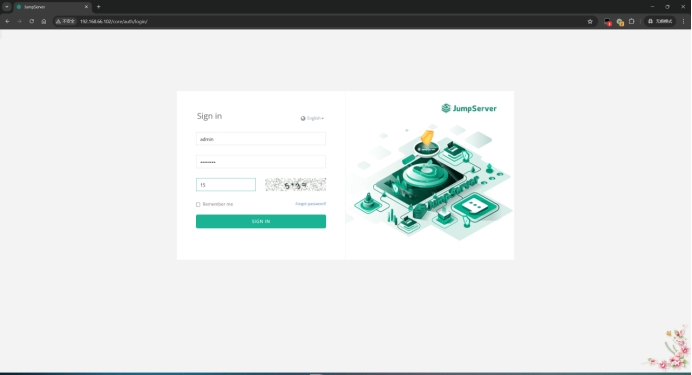
首次登陆会提示修改管理员密码
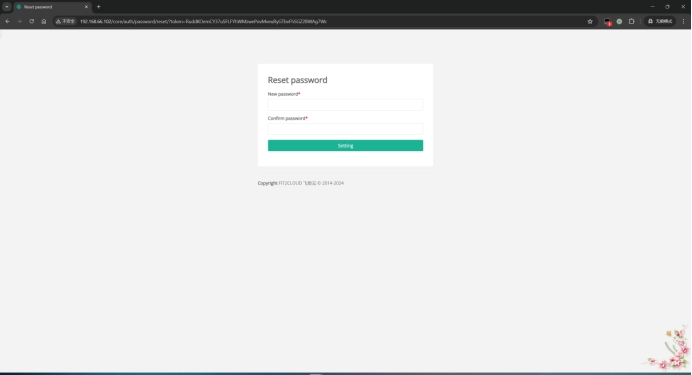
进入后,点左上角进行功能切换,可进行资源添加,与工作台模式。
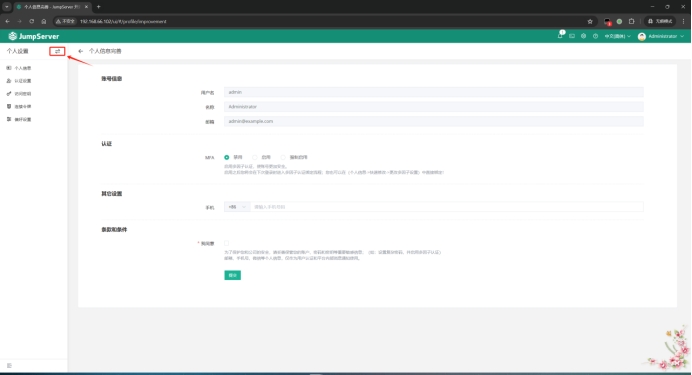
我们这里来点配置,来配置服务器的应用发布机,应用发布机部署后,堡垒机添加 WEB 资源和远程桌面才能访问。应用发布机需要一台装有 windows server 2019 的服务器,我们这里已经提前安装好了 windows server 2019,安装应用发布机一定要在做基线和漏洞修复之前,不然会出现应用发布机部署不成功的情况。
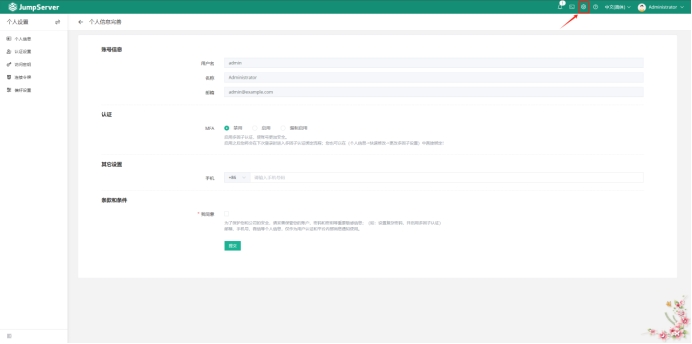
这里的服务器地址,修改成对应地址
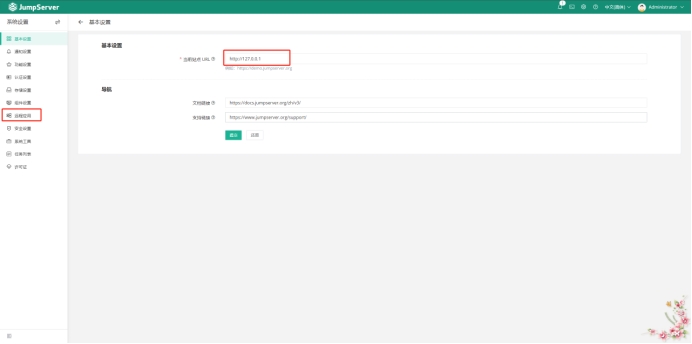
我们来创建一台应用发布机
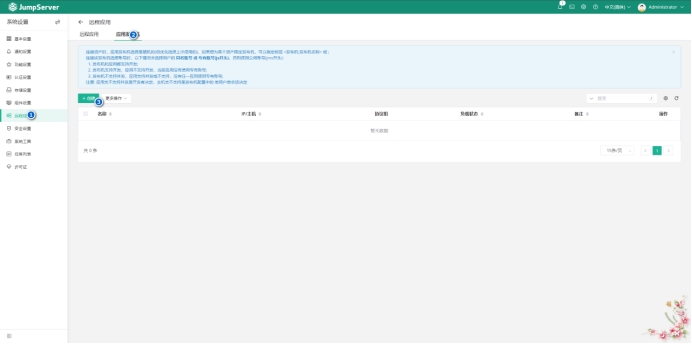
参考如下配置后,点击提交
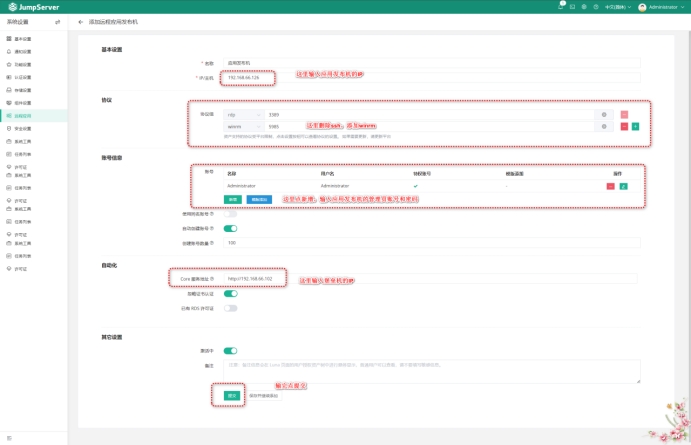
添加后,点到应用发布机里
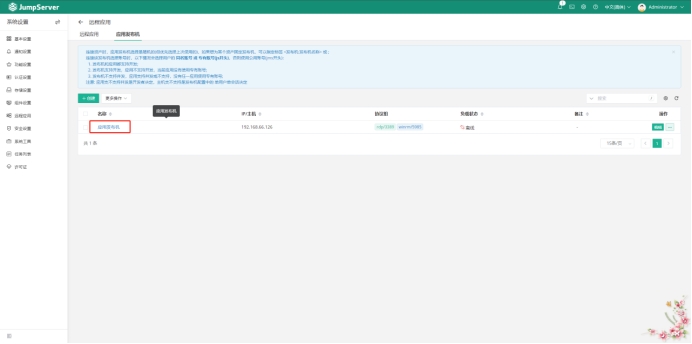
点部署,开始应用发布机的部署。
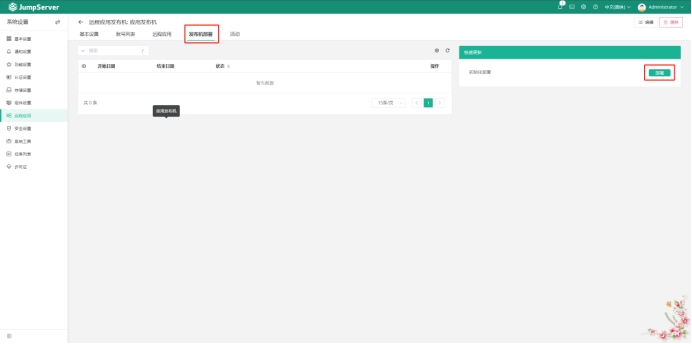
出现如下页页,说明应用发布机部署成功。
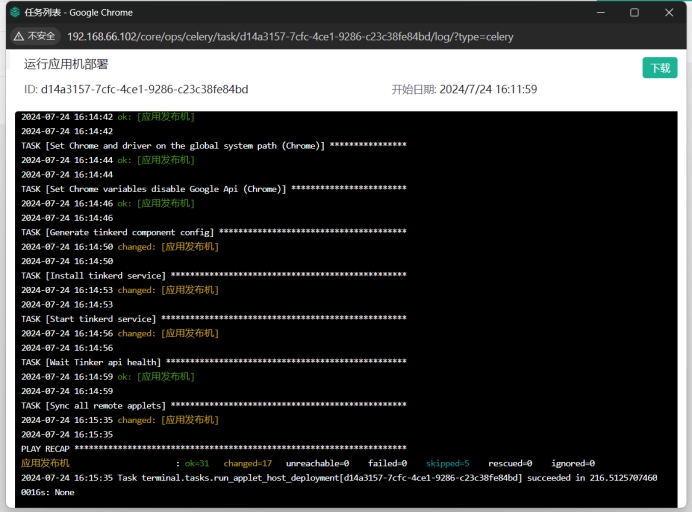
若有报错,查看报错信息,解决。至此堡垒机部署及应用服务安装完成,添加资源即可使用。